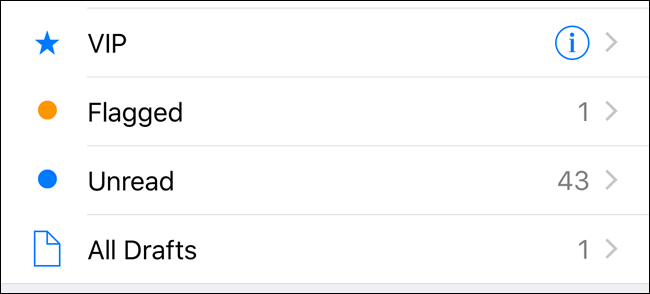
Las carpetas inteligentes en iOS Mail le permiten ver colecciones de ciertos tipos de mensajes de correo electrónico de todas sus cuentas de correo electrónico. Puede ver todos sus mensajes no leídos, mensajes marcados, mensajes con archivos adjuntos o simplemente mensajes importantes de ciertas personas. El uso de carpetas inteligentes puede facilitar la búsqueda en una bandeja de entrada abarrotada.
Por ejemplo, quiero poder acceder rápidamente a todos los mensajes no leídos en todas mis cuentas de correo electrónico en Mail. Para hacer esto, agregaré la carpeta inteligente No leídos a la pantalla Buzones de correo en Correo. Abra la aplicación Correo tocando el icono «Correo» en la pantalla de inicio de su dispositivo.
![]()
Asegúrese de que la pantalla Buzones de correo esté activa. De lo contrario, toque la flecha hacia atrás en la esquina superior izquierda de la pantalla hasta que regrese a la pantalla Buzones de correo. Luego, toque «Editar» en la esquina superior derecha.
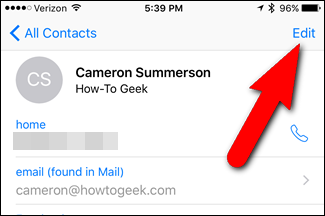
Todas las bandejas de entrada de todas las cuentas de correo electrónico de su iPhone, así como todas las carpetas inteligentes, se enumeran en la pantalla de edición de Buzones. Los buzones de correo con círculos azules marcados estarán disponibles en la pantalla Buzones de correo. Para agregar la carpeta No leídos a la pantalla Buzones de correo, toque el círculo vacío a la izquierda de «No leídos».
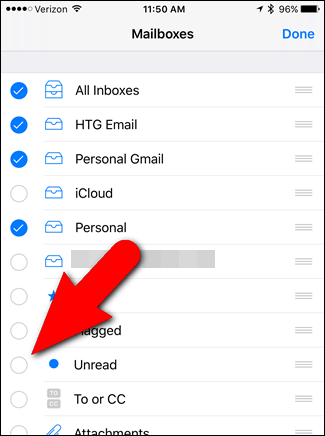
Una vez que haya seleccionado todas las bandejas de entrada y los buzones de correo inteligentes que desea que estén disponibles en la pantalla Buzones de correo, toque «Listo» en la esquina superior derecha de la pantalla.
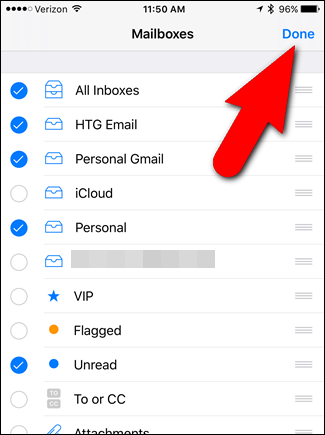
Ahora, puedo ver que tengo 35 mensajes sin leer en todas mis cuentas de correo electrónico. Toque el buzón inteligente no leído para ver todos sus correos electrónicos no leídos. A medida que lee los mensajes del buzón inteligente no leído, se eliminan de allí.
Los mensajes en cualquiera de los buzones inteligentes son copias de los mensajes originales en sus buzones de entrada. Cuando se eliminan de los buzones de correo inteligentes, permanecen en sus bandejas de entrada originales.
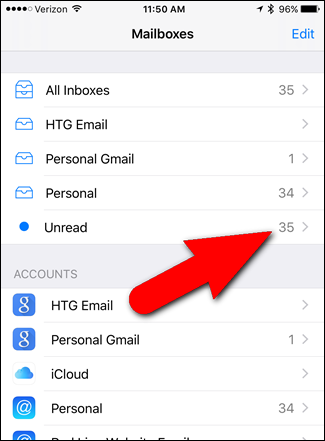
Para volver a la pantalla Buzones de correo, toque “Buzones de correo” en la esquina superior izquierda de la pantalla.
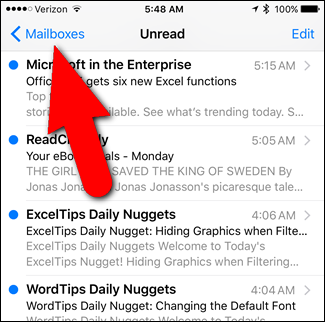
Una vez que haya leído todo su correo electrónico no leído, el buzón inteligente no leído estará vacío …
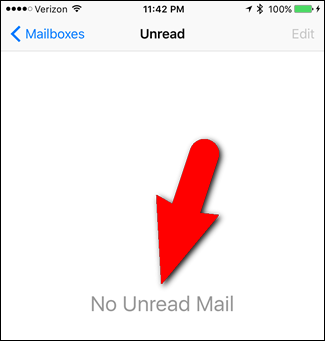
… Y el recuento del buzón inteligente no leído desaparece.
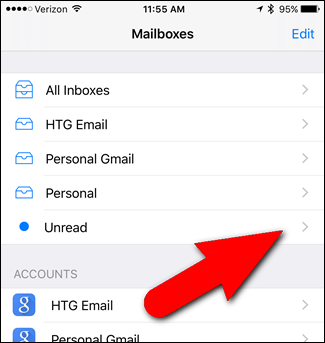
Si desea marcar todos los mensajes del buzón inteligente no leído como leídos, no hay ninguna opción para seleccionar todos los mensajes a la vez. Debe seleccionar varios mensajes manualmente. Vuelve a la pantalla de Buzones de correo y toca «Editar». Luego, toque «Marcar» y luego «Marcar como leído».
Sin embargo, puede marcar todos los mensajes de cada cuenta de correo electrónico como leídos. Para hacer esto, toque en el buzón de la cuenta que contiene mensajes no leídos en la pantalla Buzones.
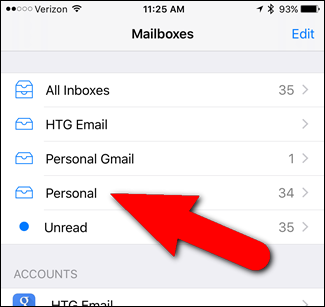
Toca «Editar» en la esquina superior derecha de la pantalla.
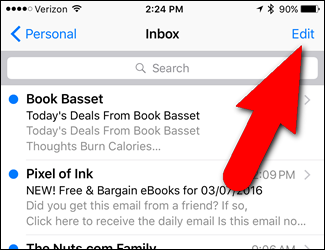
Toca «Marcar todo» en la esquina inferior izquierda de la pantalla.
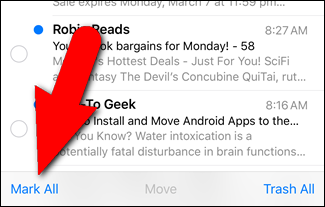
Luego, toque «Marcar como leído».
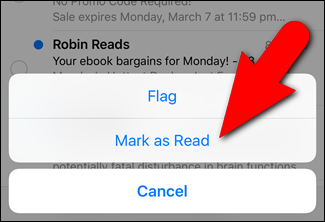
También puede habilitar otros buzones de correo inteligentes, como el buzón VIP para ver todos los correos electrónicos de personas específicas que agrega a la lista VIP , el buzón marcado para ver todos los mensajes que ha marcado o destacado para que pueda encontrarlos fácilmente más tarde, los archivos adjuntos buzón para ver todos los mensajes que tienen al menos un archivo adjunto, el buzón Todos los borradores para ver todos los borradores de correo electrónico en los que está trabajando o el buzón Para o CC para ver solo los mensajes que tienen alguna de sus direcciones de correo electrónico en su teléfono como un destinatario directo a: o CC: (no como destinatario CCO:).